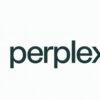はじめに・主要要件
EC向けの本格的なバナーを完全に生成AI(PhotoshopやCanvaを使用せず)で作成することが実現可能になりましたが、特定の機能が必要です。AIは正確な商品写真を保持し、レイヤー化されたテキスト、ロゴ、ラベル、背景を精密に追加し、標準的なWeb寸法(例:1200×628または1600×900)でクリーンな高解像度画像を出力する必要があります。さらに、プロンプトやAI主導の編集を通じて、細かなレイアウト制御(理想的にはピクセルレベルに近い)を可能にし、複雑な構成を手動デザインツールなしで構築・改良できることが求められます。
以下では、2025年の主要な生成モデル(GoogleのGemini 2.5 Flash Image(「nano-banana」)、OpenAIのSoraとDALL·E/ChatGPT画像モデル、Midjourney(v7以降)、Adobe Firefly/Express、その他)をこれらの要件に対して評価します。その後、最も強力なエンドツーエンド手法を特定し、使用方法のステップバイステップガイドを提供します。
Google Gemini 2.5 Flash Image(Nano-Banana)
GoogleのGemini 2.5 Flash Image モデル(コードネーム nano-banana)は、2025年8月に発表された最先端のマルチモーダル画像生成・編集モデルです。テキストと画像を統合モデルで処理するよう一から構築され、単純なテキストから画像への生成を超える機能を実現しています。バナー作成において、Gemini 2.5はいくつかの点で際立っています。
マルチ画像構成と入力の保持
Gemini 2.5は複数の画像入力を取り込み、単一の出力に合成できます。これは商品写真と他のアセットを組み合わせるバナーに理想的です。例えば、商品写真と別の背景画像(またはロゴ)をモデルに提供し、「商品を新しい背景に配置する」などの指示を出すことができます。モデルは単一のプロンプト操作でこれを処理し、視覚理解を活用して画像を一貫性を持って合成します。
重要なのは、主要被写体の外観保持に努めることです。実際、Gemini 2.5はLMArenaの画像編集ベンチマークで、編集間での詳細維持において第1位にランクされています。その出力は「編集間で比類のない一貫性を示し、詳細をそのまま維持」しており、変更を行っても変わりません。つまり、元の商品写真は本質的に変更されず(編集されていない領域はピクセル完璧)、モデルがその周りに他の要素を追加または変更できます。
テキスト、ロゴ、グラフィックスのレイヤリング
古い画像生成器とは異なり、Geminiは画像内のテキストレンダリングをネイティブに処理します。指定されたテキストを選択したフォント、スタイル、位置に驚くほど正確に挿入できます。例えば「画像の上部中央に太字の赤で『50% OFF』というテキストを追加し、右下に小さなラベルで『期間限定!』を追加」とプロンプトできます。モデルはこれらのフレーズを正確かつ明確にレンダリングしようとします。
証拠として、Gemini 2.5は「The Daily Grind」という名前でコーヒーショップのロゴを作成するサンプルプロンプトで、鮮明で正しくスペルされたテキストとスタイル化されたアイコンが統合されたシームレスな画像を生成できました。Gemini 2.5は画像内に指定されたテキストを正確にレンダリングでき、正確な名前とデザインの詳細を含むこのAI生成ロゴに示されています。このテキストレンダリング機能(タイトルやラベルなどの短いテキスト用)は、バナーのスローガンや注目テキストに理想的です。
レイアウトと配置制御
生成モデルは文字通りピクセル座標を提供しませんが、Geminiは構成とレイアウトについての詳細な自然言語指示を受け入れます。位置を指定でき(例:「左上の角に」または「商品画像にオーバーラップして」)、カメラフレーミングも可能です。モデルは位置言語を理解し、「視覚的テンプレートに従う」よう訓練されています。
例えば、Googleのガイドでは「被写体を右下に配置し、テキスト用の十分な負のスペースを持つ構成」のようなプロンプトを提案しています。出力は実際に被写体を右下に配置し、プレーンな背景でテキスト用の他の場所にスペースを残します。私たちのケースでは、「明るい背景の中央に商品を配置し、その右上近くにセールバッジを置く」と言えるかもしれません。
高解像度出力
Gemini 2.5 Flash Imageは高品質画像出力用に設計されています。デフォルトでカスタム縦横比をサポートします(最後に提供された入力画像の縦横比、またはプロンプトで指定されたものを尊重します)。つまり、必要な正確なバナー寸法を取得できます。
プロンプトベース編集ワークフロー
Geminiの最強ポイントの一つは会話型編集ワークフローです。Google AI Studio(チャットのようなインターフェース)またはAPIを使用して、画像をアップロードし、テキストプロンプトを発行して編集または構築できます。これは、ベースの商品写真をアップロードして、「商品の後ろに鮮やかな抽象的背景を追加」(Geminiが新しい背景を埋めます)、次に「上部に白いフォントで『新商品』というテキストをオーバーレイ」(テキストを追加)などと言える、シンプルなプロンプトで開始できることを意味します。
OpenAIのモデル:ChatGPT(DALL·E 3/GPT-4o/5)とSora
OpenAIの2025年生成AIエコシステムには、DALL·E 3背後の画像モデルとChatGPT(GPT-4「Vision」および新しいGPT-5)のマルチモーダル機能、そしてSora(OpenAIのテキスト動画モデル)が含まれています。これらも静的バナー作成に適用できますが、いくつかの注意点があります。
ChatGPTの統合画像生成
2025年初頭までに、OpenAIはGPT-4にネイティブで高度な画像生成を導入しました(しばしばGPT-4oまたはさらに改良されたChatGPT-5と呼ばれる)。これにより、ChatGPTはテキスト(および画像)プロンプトを受け取り、生成画像を返すことができます。
特に、ChatGPTモデルは精密なプロンプト追従と世界知識において優れており、複雑な説明に合致し、テキストを正確に組み込む画像作成に役立ちます。実際、Tom’s Guideのテストでは、OpenAIの最新画像モデルが「Midjourney V7などの競合他社を写実性と複雑なシーン再現で上回った」ことが判明しました。
バナー使用例において、大きな利点の一つは、ChatGPT画像モデルが画像内で読みやすく正確なテキストをレンダリングできることです。これはAIアートの長年の課題でした。テキストをしばしば文字化けさせていた古いDALL·EやMidjourneyバージョンとは異なり、「ChatGPT-5は画像内で読みやすく正確なテキストを効果的に組み込む」ことができます。
ただし、ChatGPTの画像生成には現在制限があります。複数のユーザー提供画像を一度に組み合わせることをネイティブにサポートしていません(Geminiとは異なり)。チャットに一つの画像を添付し、AIにそれを基に作業させることは可能です(例:「これは私の商品写真です、それを使ってバナーを生成してください…」)が、直接組み込み用の2番目の画像(別のロゴなど)を添付することは一つの生成では簡単ではありません。
DALL·E 3 APIまたはBing Image Creator
DALL·E 3は本質的にChatGPTの視覚出力の背後にある画像モデルです(APIおよびBingの画像ツール経由で利用可能)。ChatGPTチャットを使用したくない場合は、プロンプトを提供して(編集用に入力画像+マスクをオプションで)DALL·E 3を使用できます。DALL·E 3はGPT-4のプロンプト理解の多くの改善を継承し、レイアウト指示の追従やテキストレンダリングを前身より改善しました。
OpenAI Sora(テキスト動画、画像用)
SoraはOpenAIの2025年動画生成モデルで、静的バナーには無関係に思えるかもしれませんが、単一フレームに適用できる高度な編集機能を提供します。Soraはテキスト、画像、さらには動画入力を受け取り、新しい動画(または拡張として新しい画像)を出力として生成できます。
機能の一つであるRemixでは、自然言語を通じて「動画の要素を置換、除去、または再想像」できます。例えば、Soraは商品画像(1フレーム動画として)と「背景を単色に置き換え、商品の上に3Dテキストラベルを追加」のようなプロンプトを受け取り、それを実行する短い動画またはフレームを生成できます。
静的バナー用にSoraを使用することは一般的に最初の選択肢ではありません。モーションに最適化されており、解像度制限があります(ChatGPT Plusユーザーは720p、つまり1280×720まで、Proユーザーは1080pまたは1920×1080出力)。1080pは確かにバナーには十分な解像度ですが、ワークフローがより複雑です(動画を生成してからフレームを取得)。
OpenAIのまとめ:ChatGPTのマルチモーダル画像生成(DALL·E 3を搭載したGPT-4/5)の組み合わせは、バナー作成において非常に強力なツールを提供します。特にプロンプトの忠実性と画像上のテキストレンダリングにおいて優れています。セールスローガンを正確に印刷できると信頼できます。
Midjourney(v7およびWebエディター)- テキスト用Ideogramとの組み合わせ
Midjourneyは高品質な芸術的・写実的出力で知られる主要画像生成器です。2025年までに、Midjourneyはバージョン7に到達し、当タスクに関連する大幅な機能強化を導入しました。2025年6月の更新ノートによると、Midjourney V7は「画像品質、テキスト理解、人や物体の描画精度における大幅な改善」を提供します。より鮮明な画像、より良い物体配置、一般的により信頼できるプロンプト遵守を生み出します。
商品写真の変更なしでの組み込み
以前のMidjourneyバージョンでは画像プロンプトを取ることができました(参考写真をアップロードして、Midjourneyにバリエーションを生成させたり、スタイル/コンテンツガイダンスに使用したりできました)が、常に独自のスタイルで画像を再生成し、小さな詳細を変更する可能性がありました。
現在、Midjourneyはレイヤリングとマスキング機能を持つWebイメージエディターを導入しました。更新ノートでは次のように述べています:「レイヤーを追加し、複数の画像をアップロードしてコラージュを作成し、画像の一部のテクスチャを簡単に変更できるようになりました。」これは真の構成への大きなステップです。
テキストとロゴのレイヤリング
Midjourney生成エンジン自体(v7)は、テキストの忠実性で苦労することで有名でした。「画像にSALEという文字を入れる」ように頼むと、しばしば意味不明な文字を生成していました。バージョン7では「テキスト理解」が改善されましたが、これは主にプロンプトをより良く解釈することを意味します(おそらく読みやすいテキストのレンダリングも少し改善されましたが、完璧ではありません)。
この問題に対処するため、多くのデザイナーがハイブリッドアプローチを使用しています:Midjourneyで視覚的背景または構成を生成し、次にIdeogramのようなテキスト専門AIを使用して、テキストを別の画像レイヤーとして追加します。Ideogramは完璧な画像内テキストに焦点を当てた生成モデルです(元Google Brainの研究者による新興企業で開発)。
レイアウト制御
Midjourneyでのレイアウト制御は、従来は巧妙なプロンプト文言に依存していました(例:「前景の被写体、上部のテキストバナー」 – これは守られる場合と守られない場合がありました)。V7とエディターにより、はるかに直接的な制御が可能になりました。エディターは文字通りレイヤーを配置でき、「独自の画像をアップロードして編集する部分を選択」できます。
解像度
Midjourneyは常にアップスケーリングオプションを提供してきました。通常、約1024×1024(正方形またはそれに近い)で画像を生成し、その後~1664px以上にアップスケールできます。16:9のようなカスタム縦横比の場合、約1024×576の画像を生成し、同様にアップスケールします。Midjourney v7では、より詳細で鮮明な結果のために–q 2と–q 4(品質)パラメータを追加しました。
全体的に、Midjourneyの強みは出力の視覚品質と創造性です。魅力的な背景、現実的なシーン、商品をシーンにスタイリッシュに融合することに優れています。新しい編集ツールにより、実際の画像を保持して組み込むことができます。主な弱点は常にテキストでしたが、これはIdeogramなどとの組み合わせで軽減されます。
Adobe FireflyとExpress(生成塗りつぶしワークフロー)
Adobeのデザインタスク向け生成AIアプローチは、AIをデザインツールに統合することに重点を置いています。ユーザーが特に「手動デザインツールなし」と述べていますが、Adobeの生成機能のみを使用して目標を達成できることは注目に値します。本質的にPhotoshop/Expressを、AIが重い作業を行うシェルとして扱うことです。
商品画像での生成塗りつぶしとインペインティング
Adobe Photoshopの生成塗りつぶしでは、既存の画像を取り、エリアを選択し、プロンプトを通じてAI生成コンテンツで埋めることができます。実際には、商品写真を開き、商品の周りを囲み(または背景を選択するために選択を反転し)、「柔らかいグラデーション背景」または「店舗内装背景」とプロンプトできます。AIは商品エリアを未処理のまま残しながら、空のエリアにそれを作成します。
この生成塗りつぶしの使用は「わずか数クリックで画像要素を簡単に埋め、編集し、除去」します。これは被写体の後ろの背景を置き換えたり、画像に物を追加するために正確に作られています。Photoshopに統合されているため、選択しなければ商品は文字通りピクセル単位で同じままです。
テンプレートと自動レイアウト
Adobe Expressは、テンプレート駆動生成も提供しています。プロンプトを入力する「AIポスター/バナージェネレーター」があります(例:「アップロードされたスニーカー写真を使用した、スニーカーのサマーセール用バナー」)。これは自動的にレイアウトを生成し、フォントを選択し、テキストと画像を配置するなど、選択できるいくつかのバリエーションを生成します。
品質と解像度
Adobe のFireflyモデル(画像用)は商用利用に安全であることで知られていました(ライセンスされたコンテンツで訓練)が、当初はMidjourneyほど写実的ではありませんでした。しかし、2025年までにFireflyは改善され、重要なことに、AdobeはFirefly内でGoogle Gemini 2.5を使用して写実的な結果を得ることを可能にしています。これは両方の世界の最高を得ることを意味します:Adobeのデザインインターフェース + Googleのモデル品質。
Adobeルートの利点は精密性と制御です:文字通りキャンバス上に商品写真が見え、テキストを正確に配置でき、その後各部分で必要なもの(背景、スタイル、エフェクト)を生成するためにAIを使用できます。デザイナーのワークフローによく似ていますが、AIがタスクを引き継ぎます。欠点は、組み立てが少し「手動」であることです。アプリでプロセスを調整し、生成塗りつぶしを適用する場所や使用するテンプレートを選択します。
その他の注目すべきツールとモデル
上記の大手以外にも、AIバナー作成に貢献できるツールがいくつかあります。
Stable Diffusion XLとControlNet
Stable Diffusion XL(SDXL)のようなオープンソースモデルは、ControlNetなどのアドオンと組み合わせて構成タスクを実現できます。例えば、希望するレイアウトのスケッチやセグメンテーションマップ(商品、テキストなどの領域付き)を提供し、SDXLを使用してそのガイドに従って画像を生成できます。
Canvaの AI機能
Canva(人気のオンラインデザインツール)もMagic Designやテキスト画像変換などのAI機能を導入しました。プロンプトから素早くバナーを生成できます。これはAdobe Expressのテンプレート AIにやや似ています。プロンプトを提供すると、Canvaは入力グラフィックとAI生成アートを混合した自動デザインレイアウトを提案します。
その他の専門モデル
テキスト用のIdeogramについて既に言及しました。Ideogram 3.0(2025年まで)も写実性の向上と複数画像でのスタイル参照システムを追加したことは注目に値します。つまり、Ideogram自体がいくつかのマルチ画像タスクを処理するかもしれません。
アプローチの比較
調査結果を明確にするため、各アプローチが主要要件をどの程度満たすかを比較します:
1. 実際の商品写真を変更せずに保持
- Gemini 2.5:優秀 – 画像入力とインペインティングをサポート。背景の編集や要素追加中も商品を完全に同じに保つことができます。
- OpenAI(ChatGPT/DALL·E):良好 – 入力写真を取り、通常高い忠実性で再現。DALL·Eのインペインティングはエリアを未処理に残すことができます。
- Midjourney:普通/良好 – エディターを使用すれば元の写真をレイヤーとして保持可能。
- Adobe/Firefly:優秀 – デザイン上、生成塗りつぶしは非選択エリアに触れません。
2. テキスト、ロゴ、ラベル、背景のレイヤリング
- Gemini 2.5:優秀 – マルチ画像構成でプロンプト経由でのロゴ画像の背景上への挿入が可能。
- OpenAI:非常に良好 – 一度に背景+商品+テキストを生成可能。テキストは正確。
- Midjourney:良好 – エディターで手動レイヤリングが可能。
- Adobe:優秀 – 非常に直接的。
3. レイアウトと配置制御
- Gemini 2.5:非常に良好 – 数値によるピクセル精度ではないが、レイアウトを説明可能。
- OpenAI(ChatGPT):良好 – 希望する構成を詳細に説明可能。
- Midjourney:優秀(エディター使用時)/普通(プロンプトのみ)
- Adobe:優秀 – Expressまたは Photoshop で全てを明示的に配置。
4. 高解像度、Web対応出力
- Gemini 2.5:良好 – 高品質画像を生成し、任意の縦横比をサポート。
- OpenAI(ChatGPT/DALL·E):良好 – DALL·E 3は1024×1024を提供。
- Midjourney:非常に良好 – ネイティブで約2-4メガピクセルにアップスケール可能。
- Adobe/Firefly:優秀 – キャンバスを任意のピクセルサイズに設定可能。
2025年時点での最適なエンドツーエンド手法とステップバイステップガイド
すべての要因(元の画像への忠実性、テキスト/ロゴのレイヤリングの容易さ、レイアウト制御、出力品質、ワークフロー効率)を考慮すると、Google のGemini 2.5 Flash Imageが2025年後半時点で、AI生成バナーの最も強力で精密なエンドツーエンドソリューションとして際立っています。
Geminiは本質的に1つのモデルで画像エディターと生成器の機能を提供し、被写体の保持と対象編集において業界最高の性能を発揮しています。Geminiが複数の画像と複雑なプロンプトを一度に取り込み、使用準備の整った合成物を生成する能力は比類がありません。
推奨手法
Google AI Studio(またはAPI)を通じてGemini 2.5 Flash Imageを使用してバナーを作成し、場合によってはフレンドリーなUIのためにAdobe Express内で実行します。これによりGeminiの生成/編集の強みとアセットとプロンプトを簡単に提供するインターフェースが得られます。
ステップバイステップガイド(Google AI StudioまたはAdobe ExpressでGemini 2.5を使用)
1. アセットとプロンプトの準備
バナーに必要な要素を特定します:
- 商品写真(例:product.jpg)。中心となるため、良質な画像であることを確認してください。
- バナーに配置したい場合のロゴまたはアイコン画像(例:logo.png)。
- バナーの寸法または縦横比(例:1200×628ピクセル、約1.91:1縦横比)を決定。AI StudioのAPIを使用する場合、寸法を強制するためにそのサイズの空白画像を参照入力として作成できるかもしれません。
- 希望する構成を説明する初期プロンプトを作成。
例:「1200×628のECバナーを作成してください。提供された商品画像を使用して、鮮やかな抽象的背景に商品を配置してください。上部に大きな太字白フォントで『ウィンターセール50% OFF』というテキストを追加してください。右下に提供されたロゴを挿入してください。商品が完全に見えるようにし、焦点となるようにしてください。全体的なスタイルはクリーンで現代的で注目を引くものにしてください。」
2. AIツールへの画像アップロード
Google AI StudioのBuildモードで、会話を開始し画像を添付できます。商品写真(および該当する場合はロゴ)をアップロードします。Adobe Expressを使用する場合は、新しいプロジェクトを作成し、それらの画像をキャンバスにインポートします(完璧に配置する必要はありません;説明すればAIが配置を処理するか、出発点として大まかに配置できます)。
3. 生成合成の呼び出し
AI Studioで、準備したプロンプトを入力し、画像を適切に参照することを確認します(UIがImage 1、Image 2などとラベル付けするかもしれません。これはプロンプト内の「提供された商品画像」と「提供されたロゴ画像」に対応します)。その後、モデルを実行します。
4. 出力の確認と改良
おそらく調整を行いたいでしょう。テキストが想定した場所や方法と正確に一致しないか、背景色の調整が必要かもしれません。Gemini(AI StudioまたはExpress内)では、改良のためのフォローアップ プロンプトを単純に送信できます:「素晴らしいです。今度はテキストを少し大きくして、代わりに左上の角に移動してください。他はすべてそのままで」
5. 最終調整と出力
バナーが正しく見えたら、解像度/縦横比が正しいことを確認します。サイズを設定するために参照画像を使用した場合、すでに1200×628(または希望するサイズ)になっているはずです。そうでない場合、モデルにその縦横比で出力するよう求めることができます。
6. (オプション)アップスケールまたは形式変換
モデルが提供した以上の高解像度が必要な場合(同じデザインを印刷ポスター用に使用したい場合など)、アップスケーリング AIを実行できます。Webの場合、これは通常不要です。出力(しばしば約1-2Kピクセル幅)は鮮明な表示には十分以上です。
このステップバイステッププロセスは非常に迅速に完了できます。Googleは、以前「Photoshopでの数年の練習が必要だったものが、Geminiのようなモデルで誰でも数秒でできるようになった」と実証しました。「数秒」は完全なバナーには楽観的かもしれませんが、数分以内にプロ並みの構成を生成できることは真実です。
結論
生成AIは、静的Webバナーのデザインが手動グラフィックデザインの実践というより、AIにビジョンを説明することになるレベルまで進歩しました。Gemini 2.5 Flash Imageのようなツールは、必要なものを保持し残りを作成する画像合成のオールインワンソリューションを高精度で提供します。OpenAIのChatGPT画像生成器も同様に、結果を達成するための強力な会話方法を提供し、テキストと詳細において優れています。Midjourney v7は比類のない画像品質をもたらし、必要に応じて構成を細かく制御するエディターを提供するようになりました。そしてAdobeのエコシステムは、これらの機能を馴染みのあるデザインワークフローに橋渡しし、複数のAIが最終グラフィックに貢献することを可能にします。
2025年の最も精密なエンドツーエンド手法は、(そのマルチモーダルな実力を考慮すると)Gemini 2.5を活用し、絶対的なフォント制御が必要な場合は専用のテキストレンダリングモデルと組み合わせることですが、通常はGemini単体で十分です。上記のステップバイステップアプローチに従うことで、非デザイナーでも生成AIツールのみを使用して洗練されたWeb対応バナーを作成でき、ソース画像の保持と専門的なレイアウトと品質の達成というすべての要件を満たすことができます。
出典
- Google Developers Blog – Introducing Gemini 2.5 Flash Image (Nano-Banana)
- Google Developers Blog – How to Prompt Gemini 2.5 Flash Image – Best Practices
- Evolving AI Newsletter – “Nano Banana” delivers pro-level image editing
- Tom’s Guide – Best AI Image Generators 2025 (ChatGPT vs others)
- Midjourney Update (BluMango) – Midjourney V7 new features (Editor, layering, etc.)
- Adobe Blog – Adobe Firefly & Express now integrate Gemini 2.5
- OpenAI Sora page – Sora features and resolution limits
- Ideogram info via Tom’s Guide – Ideogram’s strength in text on images